Les 10 meilleurs détecteurs de doublons pour Mac : payants et gratuits
 2.0K
2.0K
 2
2

Duplicate Finder
Supprimer les doublons sur Mac
Les fichiers en double consomment de l'espace sur un ordinateur, ce qui peut entraîner un ralentissement et des performances médiocres de votre Mac. Heureusement, il est possible de se débarrasser des fichiers en double en quelques clics à l'aide d'un logiciel détecteur de de fichiers en double pour Mac. Un détecteur de fichiers en double ou un nettoyeur de doublons est un logiciel qui automatise le processus de recherche et de suppression des doublons. Nous avons testé une douzaine de ces logiciels pour Mac et avons choisi les meilleurs. Ils varient en termes de performances, de facilité d'utilisation, de vitesse, etc.
Quel est le meilleur logiciel pour supprimer les doublons sur Mac ? Dans mon test d’une liste de logiciels de nettoyage de doublons, Cisdem duplicate Finder arrive en tête de la liste en raison de sa facilité d’utilisation et efficacité de suppression. Vous trouverez ci-dessous les détails.
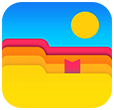 Cisdem Duplicate Finder
Cisdem Duplicate Finder
Le meilleur logiciel de supprimer les doublons sur Mac
- Trouve des images, vidéos, audios, documents et d’autres fichiers en double
- Identifie également des images similaires
- Supprime des doublons sur Mac, disque dur externe, carte SD, etc.
- Recherche de doublons dans Photos, iPhoto, Musique et iTunes
- Affiche des fichiers en double pour les visualiser côte à côte ou en détail
- Sélectionne automatiquement tous les doublons pour les supprimer en un clic
- Supprime des doublons en masse avec des règles de sélection
- 3 options de suppression : Déplacer vers la Corbeille, supprimer définitivement, etc.
- Facile à utiliser
- Puissant et personnalisable
- Disponible pour Mac, PC Windows, Android, iPhone et iPad
Les meilleurs logiciels pour supprimer les doublons sur Mac (gratuit inclus)
#1 Cisdem Duplicate Finder
Compatibilité : macOS 10.11 ou version ultérieure, y compris macOS Sonoma.
Dernière version : 6.5.0, publiée en Décembre 2023
Notre avis : Un logicel parfait pour trouver automatiquement tous les types de doublons sur Mac et les supprimer en un clic
Grâce à ses algorithmes avancés, Cisdem Duplicate Finder vous permet d'identifier les fichiers en double par leur contenu, quel que soit leur nom. Il recherche les photos, chansons, vidéos, documents Word, PDF, archives et tous les autres types de fichiers en double. Il trouve également les photos similaires.
Prenant en charge Mac et les périphériques de stockage externes, Cisdem Duplicate Finder peut trouver des fichiers en double dans un dossier/disque ou dans plusieurs emplacements. Il prend également en charge la recherche et la suppression de doublons dans Photos, iPhoto, Musique et iTunes.

Cette application affiche les doublons trouvés et sélectionne automatiquement tous les doublons pour les nettoyer d'un simple clic. Vous pouvez également décider des fichiers à supprimer en choisissant une règle de sélection ou en les sélectionnant manuellement.

Avantages
- Trouve tous les types de fichiers en double, tels que les documents, les images, les vidéos et etc.
- Recherche les doublons dans un ou plusieurs dossiers, lecteurs ou bibliothèques à la fois
- Vous pouvez exclure des dossiers et des fichiers de l'analyse
- Plusieurs modes de prévisualisation, y compris une prévisualisation côte à côte
- Suppression facile de tous les fichiers en double en une seule fois
- Plusieurs options de suppression : Déplacer vers la corbeille, Supprimer définitivement et Déplacer vers un dossier
- Fonction de restauration à partir de la corbeille
- Offre plusieurs choix de langue, tels que le français, l'anglais, et etc.
- Facile et sécurisé à utiliser
Inconvénients
- Incompatible avec macOS 10.9 ou moins récent
#2 Gemini 2
Compatibilité : macOS 10.10 et plus récent
Dernière version : 2.9.11, publiée en Octobre 2023
Notre avis : Un nettoyeur de fichiers en double de bonne facture
En plus du meilleur détecteur de fichiers en double pour Mac décrit ci-dessus, il existe d'autres logiciels excellents pour débarrasser votre Mac des fichiers en double. Gemini 2 est l'un d'entre eux.
Les gens sont souvent impressionnés par la beauté de Gemini 2. Ses performances sont tout aussi impressionnantes.
Vous pouvez utiliser l'application pour analyser les dossiers, l'application Photos ou l'application Musique de votre Mac à la recherche d'images, de chansons et d'autres fichiers en double. Si vous sélectionnez l'option Analyser les fichiers similaires dans les Préférences, il trouvera également les images et les fichiers audio similaires, mais l'analyse prendra beaucoup plus de temps.
Vous pouvez sélectionner manuellement les doublons indésirables à supprimer ou laisser Gemini 2 le faire pour vous. Les fichiers supprimés seront placés dans la Corbeille par défaut.
Il existe une fonction de surveillance des doublons, qui détecte les nouveaux fichiers en double en temps réel et en informe les utilisateurs. Mais cette fonction consomme beaucoup de CPU et peut ralentir votre Mac.

Avantages
- Doté d'une belle interface
- Trouve les fichiers en double et certains fichiers similaires
- Fonction de prévisualisation intégrée
- Évite aux utilisateurs de sélectionner manuellement les doublons à éliminer
- Peut détecter les fichiers dupliqués nouvellement créés
- Facile à utiliser et à personnaliser
Inconvénients
- La prévisualisation est lente
- Un peu cher
#3 Duplicate Detective
Compatibilité : macOS 10.7 ou plus récent
Dernière version : 1.99.3, publié en Mars 2022
Notre avis : Un logiciel basique mais efficace pour rechercher et éliminer les fichiers en double.
Cet outil de recherche et de suppression de fichiers en double sur Mac semble moins sophistiqué en raison de son interface peu soignée, mais il fait un bon travail de recherche et de suppression des fichiers en double sur Mac.
Il peut trouver les fichiers en double dans un dossier ou dans et entre deux dossiers. Le processus sera lent s'il y a un grand nombre de fichiers. En outre, il peut rechercher les dossiers en double.
Si vous souhaitez trouver des doublons dans l'application Photos de votre Mac, utilisez Duplicate Detective 2, qui ajoute la prise en charge de Photos.
Il convient de mentionner que l'application ignore certains fichiers (tels que certains fichiers système) lorsqu'elle recherche des fichiers en double. Cela permet de garder vos fichiers importants en sécurité et intacts.
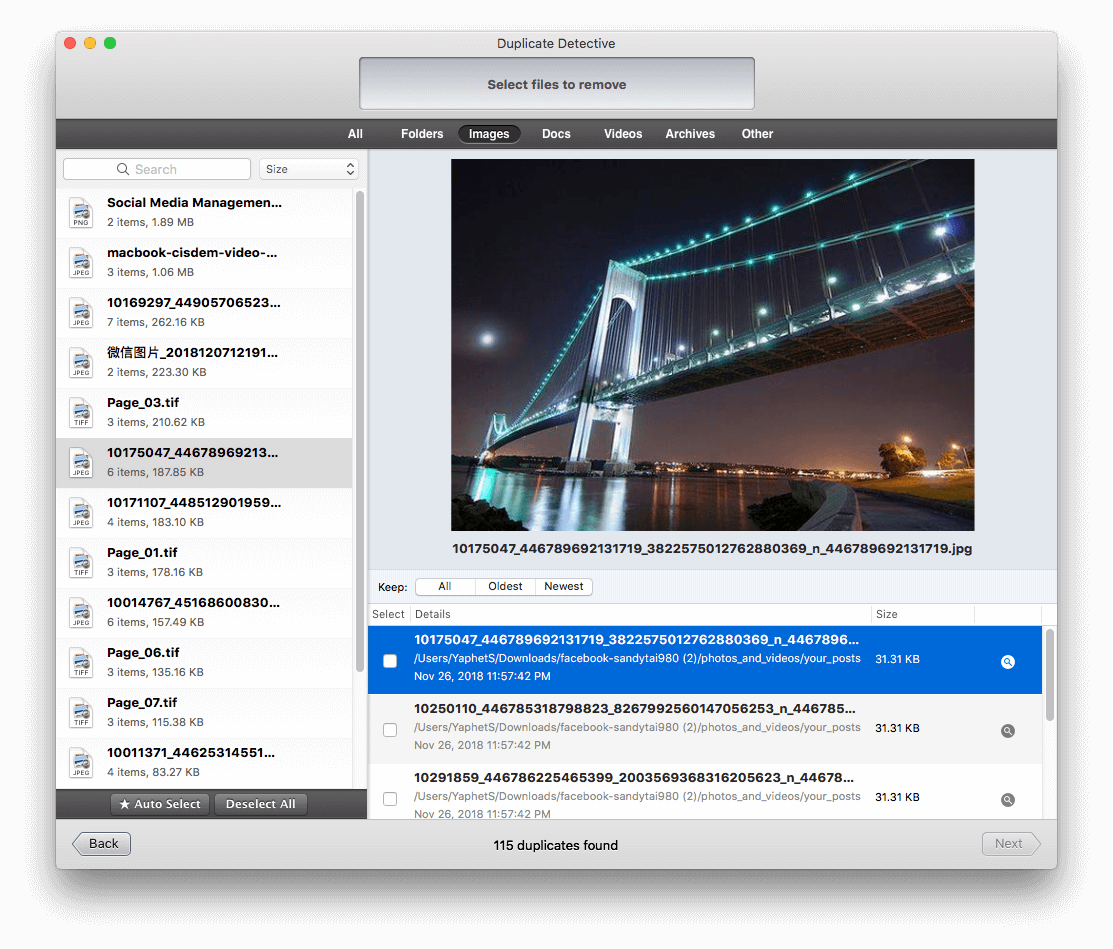
Avantages
- Recherche des fichiers et dossiers en double sur votre Mac
- Prévisualisation des fichiers dupliqués
- Fonction de sélection automatique pour faciliter la suppression des doublons
- Facile à utiliser pour tous
Inconvénients
- Recherche et prévisualise à vitesse lente
#4 Easy Duplicate Finder
Compatibilité : macOS 10.6 - Sequoia 15
Dernière version : 7.33.0.70, publiée en Février 2025
Notre avis : Facile à utiliser et polyvalent, il vous aide à trouver des fichiers en double sur Mac, Google Drive et Dropbox
Vous avez probablement déjà entendu parler de Easy Duplicate Finder. Il s'agit d'un outil très connu de recherche de doublons pour Mac et Windows.
Il est très facile à utiliser, vous pouvez effacer les doublons avec 3 étapes simples : ajoutez les dossiers, lancez l’analyse et supprimez les doublons.
Néanmoins, il ne prend pas en charge l'application Photos. De plus, si vous veulez utilisez la dernière version pour supprimer les doublons sur Mac, il a besoin de macOS 14 ou ultérieur.
En plus de votre Mac, votre Google Drive ou Dropbox peut contenir des fichiers en double. Pour vous en débarrasser, utilisez le mode d'analyse Google Drive ou Dropbox de Easy Duplicate Finder.

Avantages
- Plus modes d'analyse en fonction des objectifs
- Recherche les doublons dans un ou plusieurs dossiers simultanément
- Ignore des dossiers et fichiers à analyser
- Fonction de suppression automatique pour un retrait rapide des doublons
- Livré avec des instructions intégrées pour vous guider tout au long du processus
- Facile à utiliser et à personnaliser, même pour les utilisateurs novices
- Polyvalent
Inconvénients
- Un peu lent pour l’analyse de certains modes
- Un peu cher
#5 Shorui
Compatibilité : macOS 10.13 High Sierra ou version ultérieure
Dernière version : 3.1.1, publié en Juin 2021
Notre avis : Une application qui vous aide à supprimer les doublons dans les dossiers sur Mac
Shorui est un logiciel pratique de traîter les fichiers en double dans les dossiers. Il peut non seulement supprimer les doublons, mais aussi vous aider à gérer votre fichiers plus mieux.
Il y a trois outils pour la gestion de fichiers dans cette application. Doublons est l’un des outils de l’app. Il vous permet de rechercher et supprimer les fichiers en double rapidement et précisément. Cependant, il existe aussi des problèmes. Il n’y a pas de beaucoup de sélections personnalisées. En plus, il y a un espace d’amélioration à propos de sa prévisualisation de doublons trouvés.

Avantages
- Gratuit à utiliser
- Recherche les doublons rapidement
- Offre 3 fonctionnalités à utiliser
Inconvénients
- La prévisualisation de doublons est pas mal
- Ne peut pas rechercher les images dans l’app Photos
- Peu de personnalisation
- Ne peut pas déposer les dossiers dans cet outil directement
#6 dupeGuru (gratuit)
Compatibilité : macOS 10.12 ou plus récent
Dernière version : 4.3.1, publié en Juillet 2022
Notre avis : Un logiciel de recherche de fichiers en double gratuit avec des performances correctes et un riche ensemble d'options.
Recherchez-vous le meilleur outil gratuit pour supprimer des doublons sur Mac ? dupeGuru pourrait bien vous plaire.
Cette application gratuite dispose de trois modes de numérisation : Standard, Musique et Image. Chaque mode dispose de différentes options d'analyse. Le mode Standard vous permet d'identifier les doublons généraux par leur contenu ou leur nom. L'identification par le contenu permet de trouver des doublons avec des noms différents.
Le mode Musique est spécialisé dans la recherche de doublons de fichiers audio. Vous pouvez le paramétrer pour rechercher les doublons par contenu, nom ou balise.
Dédié au travail avec des fichiers image, le mode Image peut vous aider à trouver des fichiers image en double. Quelques options sont disponibles pour ce mode. Par exemple, vous pouvez définir la dureté du filtre. Si la dureté du filtre est inférieure à 100, dupeGuru trouvera également des images similaires.
Notez que dupeGuru ne prend en charge que les dossiers. Ce n'est pas une bonne idée de l'utiliser pour trouver des doublons à d'autres endroits (comme l'application Photos) sur votre Mac.

Avantages
- Utilisation totalement gratuite
- Plusieurs modes d'analyse pour trouver différents types de fichiers en double
- Peut également rechercher des images similaires
- Fonction de sauvegarde les résultats de l'analyse
- Vous pouvez sélectionner tous les doublons à supprimer d'un simple clic
- Assez configurable
Inconvénients
- Occasionnellement, ne répond pas lors de la numérisation
- La fonction de prévisualisation doit être améliorée
#7 Disk Drill (gratuit)
Compatibilité : macOS 10.15.7 ou plus récent
Dernière version : 5.7.1704, publié en Décembre 2024
Notre avis : Un logiciel de récupération de données capable de trouver rapidement les fichiers en double dans les dossiers d'un Mac
Certains logiciels de recherche de fichiers en double ne sont pas disponibles en tant qu'applications indépendantes. Ils font plutôt partie d'autres logiciel. C'est le cas de Disk Drill.
Le logiciel de récupération de données Disk Drill dispose d'un grand nombre d'outils supplémentaires. L'outil de recherche de doublons est l'un d'entre eux.
Cet outil gratuit de recherche de fichiers en double peut rapidement rechercher les doublons dans un dossier sur Mac. Il est en fait le plus rapide de toutes les applications testées. Notez qu'il ne permet de travailler qu'avec des dossiers.
Une fois la recherche terminée, la fenêtre des résultats s'affiche. Vous pouvez y visualiser les doublons trouvés et supprimer ceux que vous ne souhaitez pas conserver. Par défaut, les fichiers supprimés seront placés dans la Corbeille.
Si vous avez installé Disk Drill sur votre Mac, vous pouvez utiliser l'outil de recherche de doublons. Sinon, il est préférable de se procurer un logiciel dédié.

Avantages
- Utilisation gratuite
- Recherche les images, vidéos, audios et autres doublons
- Analyse rapide
Inconvénients
- Pas de fonction d’aperçu
- Peu de possibilités de personnalisation
Comparaison des logiciels de recherche de fichiers en double pour macOS
| Logiciel | Trouve les doublons | Affiche les doublons | Supprime les doublons | Facilité d'utilisation | Vitesse |
|---|---|---|---|---|---|
| Cisdem Duplicate Finder | Excellent | Excellent | Excellent | Excellent | Excellent |
| Gemini 2 | Excellent | Bon | Excellent | Bon | Excellent |
| Duplicate Detective | Pas mal | Bon | Bon | Excellent | Bon |
| Easy Duplicate Finder | Pas mal | Bon | Bon | Bon | Bon |
| Shorui | Bon | Pas mal | Bon | Bon | Médiocre |
| dupeGuru | Pas mal | Pas mal | Bon | Bon | Bon |
| Disk Drill | Pas mal | Médiocre | Pas mal | Bon | Excellent |
Les outils intégrés de rechercher et supprimer les doublons sur Mac
#1 Finder
Compatibilité : Toutes les versions de macOS
Notre avis : Un outil intégré de rechercher et éliminer les doublons manuellement sur Mac
En fait, il y a un outil gratuit qui est intégré dans le système de Mac qui peut réaliser le but de la recherche et la suppression de doublons. C’est le Finder. Il vous permet de rechercher les différents types de fichiers.
Vous pouvez accédez au Finder, choisissez Fichier, alors cliquez sur Nouveau dossier intelligent ou choisissez Rechercher.

Accédez à Nouveau dossier intelligent, cliquez sur le bouton « + » près du bouton Enregistrer en haut à droite de l’interface. Ensuite, cliquez sur Quelconque pour ouvrir le menu déroulant et choisissez le type que vous voulez rechercher et supprimer. Dans le menu déroulant, il y a plusieurs types que vous pouvez sélectionner, tels que le document, le dossier, l’image et etc.

On peut prendre les images comme exemple, après avoir sélectionné les doublons indésirables, cliquez sur le bouton du souris et choisissez Placer vers la corbeille.
Avantages
- Pas besoin de l'argent
- Intégré dans le système de Mac
Inconvénients
- Recherche les doublons avec du temps
- Pas efficace de supprimer les fichiers en double
- Ne peut pas supprimer les différentes types de doublons (l'image, la vidéo, et etc.) à la fois
#2 Musique
Compatibilité : Toutes les versions de macOS
Notre avis : Un outil gratuit de rechercher et supprimer les doublons sur Mac
Il existe un autre outil intégré qui vous permet de rechercher et supprimer les doublons sur Mac. Afin de supprimer les doublons avec iTunes, vous pouvez suivre les étapes ci-dessous.
Tout d’abord, accédez à l’app Musique. Alors, choisissez Fichier. Ensuite, cliquez sur Bibliothèque > Afficher les doublons.
Enfin, vous pouvez vérifier les détails des doublons tels que l'emplacement et la date de création, etc. Alors, décidez le fichier que vous voulez supprimer et les éliminez à la main. Par conséquent, quand il y a trop de doublons à supprimer, il vaut mieux sélectionner un autre outil efficace qui peut supprimer les doublons automatiquement. Par exemple, Duplicate Finder, une application puissante et efficace que j'utilise souvent pour la suppression de doublons.
Avantages
- Gratuit
- Pas besoin d’installer les applications supplémentatires
- Trouve les musiques identiques ou similaires
Inconvénients
- Les documents et les vidéos, etc. ne sont pas pris en charge
- Supprime les doublons manuellement
#3 Photos
Compatibilité : macOS 13 ou version ultérieure
Notre avis : Intègre une fonction de détecter les doublons
À partir de macOS 13, l’application Photos apparaît une fonction pour détecter les doublons dans votre photothèque et forme un album « Doublons ». Il vous affiche tous les les photos et les vidéos en double trouvés dans l’album. En conséquence, vous pouvez prévisualiser les doublons et comparer les informations avant de les supprimer.

Avantages
- Intégré dans votre Mac
- Gratuit
Inconvénients
- Pas compatible avec macOS 12 ou version ultérieure
- Ne peut pas supprimer les autres types de fichiers en double, tels que les documents
Questions fréquemment posées
Mac dispose-t-il d'un outil de recherche de fichiers en double ?
Oui, Mac possède des outils intégrés de recherche de doublons qui vous aident à détecter et à supprimer les doublons : Finder et Musique.
Y a-t-il un outil intégré pour supprimer les doublons de photos sur Mac ?
Oui, il vous permet de supprimer les images en double dans « Doublons » de l’app « Photos », qui est une application intégrée de macOS. Vous pouvez même supprimer les doublons absolument dans « Suppressions récentes » après la suppression des images en double.
Pouvez-vous trouver les fichiers en double sur Mac avec Terminal ?
Terminal peut trouver les fichiers en double par hachage. Mais cette méthode nécessite des connaissances en ligne de commande et n'est pas adaptée à tout le monde.
Qu'est-ce qui fait un bon chercheur de fichiers en double pour Mac ?
- Il trouve tous les fichiers en double
- Il prend en charge des applications Photos et Musique de Mac
- Vous pouvez facilement prévisualiser et visualiser les fichiers en double.
- Il sélectionne automatiquement les doublons pour les supprimer
- Il vous donne la possibilité de sélectionner vous-même les doublons
- Il affiche une boîte de dialogue de confirmation lors de la suppression
- Il facilite la restauration des fichiers supprimés par erreur.
- Facile et sûr à utiliser
- Il donne aux utilisateurs un contrôle suffisant
Comment utiliser un détecteur de fichiers en double ?
Étape 1. Pour trouver des fichiers en double dans un emplacement, ajoutez l'emplacement à analyser.
Étape 2. Lancez l'analyse.
Étape 3. Lorsque l'analyse est terminée, choisissez les fichiers en double à supprimer. Ou bien, laissez l'application décider pour vous.
Étape 4. Supprimez les doublons indésirables.
Conclusion
La suppression des fichiers en double peut libérer de l'espace de stockage, ce qui aura pour vertu de votre Mac plus rapide. En outre, il est plus facile de gérer les fichiers sur un ordinateur sans doublons. Le meilleur détecteur de fichiers en double pour Mac peut vous aider à éliminer sans effort, efficacement et en toute sécurité les fichiers en double.

Sofia est une rédactrice dans Cisdem éprise d’utiliser des applications pour améliorer la vie et rendre le travail plus efficace. Elle veut aider les personnes dans le besoin en écrivant des articles.

Adrian Li est l’ingénieur en chef de Cisdem et sert de conseiller éditorial pour Duplicate Finder et ContactsMate. Ses travaux et analyses ont été présentés dans des publications technologiques de premier plan telles que Fossbytes, TUAW, Redmond Pie, SafetyDetectives et BestForAndroid.

















Thibust
Merci pour votre article, j'ai trouvé un nettoyeur de doublons efficace.
Sofia
Super ! Merci pour ce message, ça fait plaisir. Si vous avez des astuces ou des retours sur l’outil, n’hésitez pas à les partager ici. Bonne journée !